Configuración de la integración de Active Directory
Para configurar la integración con Active Directory, siga estos pasos:
-
Vaya a Ajustes > General > Usuarios y roles.
-
Se abre la página Usuarios y roles & . Haga clic en el botón Configurar integración con AD.
-
El Asistente de configuración de Active Directory se abre en la página de ajustes. Proceda como sigue:
-
En la casilla Nombre de dominio, introduzca el nombre del dominio.
-
En el cuadro Preferred DC hostname/IP, introduzca el nombre del controlador de dominio preferido o su dirección IP.
-
Opcionalmente, puede introducir el nombre de los grupos de Active Directory preferidos en el cuadro Grupos integrados prioritarios.
Nota
Si un usuario es miembro de dos o más grupos de Active Directory, introduzca el nombre del grupo priorizado en este campo. -
En el cuadro Nombre de usuario del dominio, introduzca el nombre de usuario que se aplicará al integrar Active Directory.
-
En el cuadro Contraseña de usuario de dominio, introduzca la contraseña de usuario que se aplicará al integrar Active Directory.
-
Opcionalmente, active la opción Usar LDAPS. Si se marca, el puerto 636 se utiliza para LDAP (Lightweight Directory Access Protocol) sobre SSL.
-
Actualizar la información de AD cada: Especifique una periodicidad para actualizar la información de Active Directory.
-
En caso de que la integración de Active Directory se haya completado con éxito anteriormente, puede hacer clic en Eliminar integración de AD para cancelar la integración de AD.
Nota
La opción Eliminar integración con AD está desactivada si la integración con AD no está configurada.
-
Haga clic en Aplicar después de terminar.
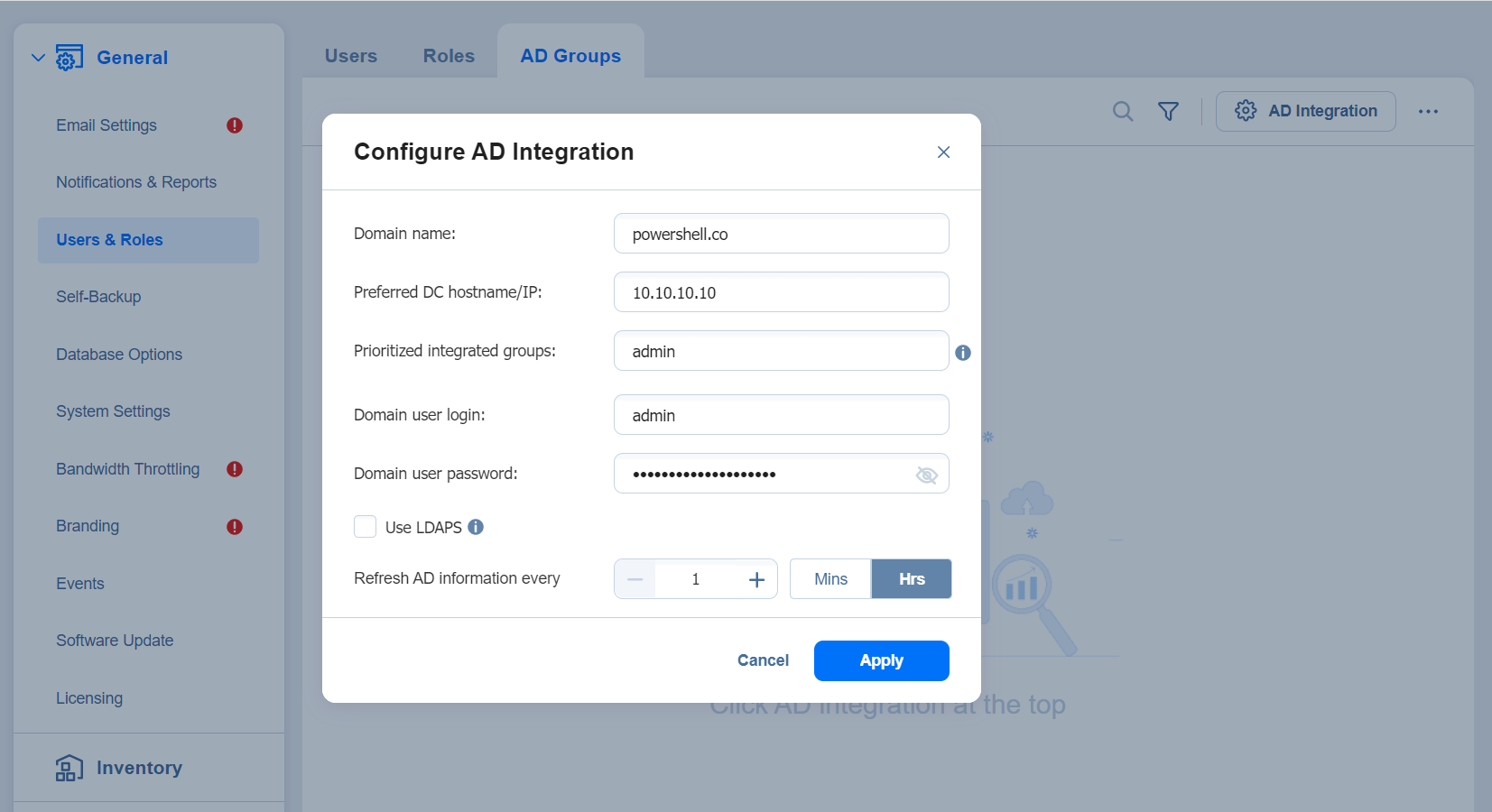
-
En la página Usuarios del asistente, proceda a añadir un usuario de Active Directory.
-
Cuando se cierra el asistente, se abre la página Usuarios & Roles, que muestra los usuarios de Active Directory recién añadidos en la lista de usuarios.